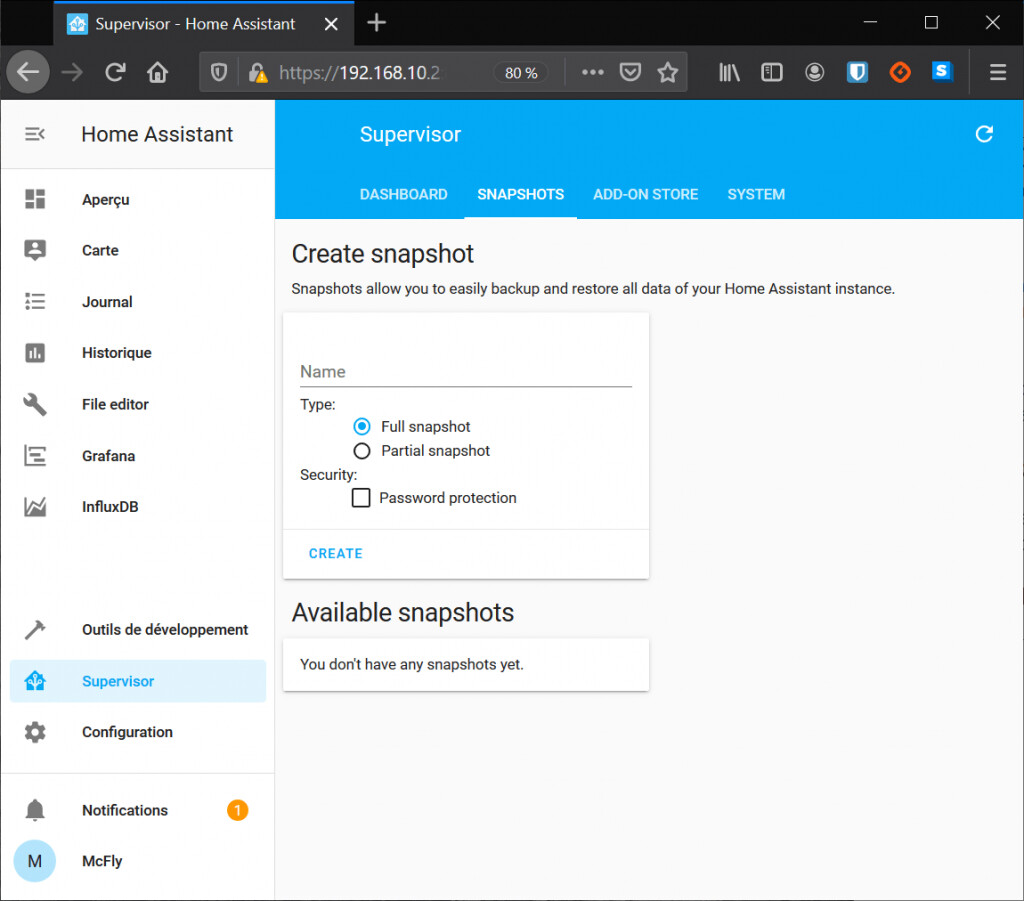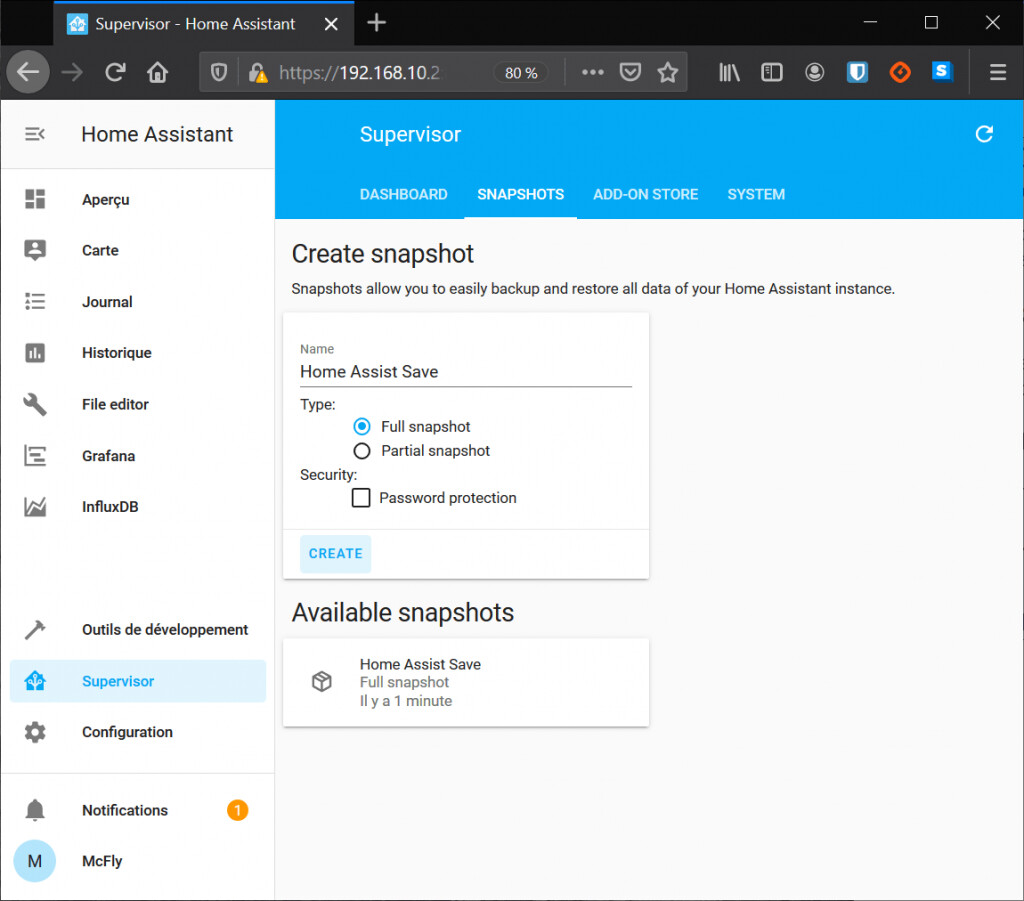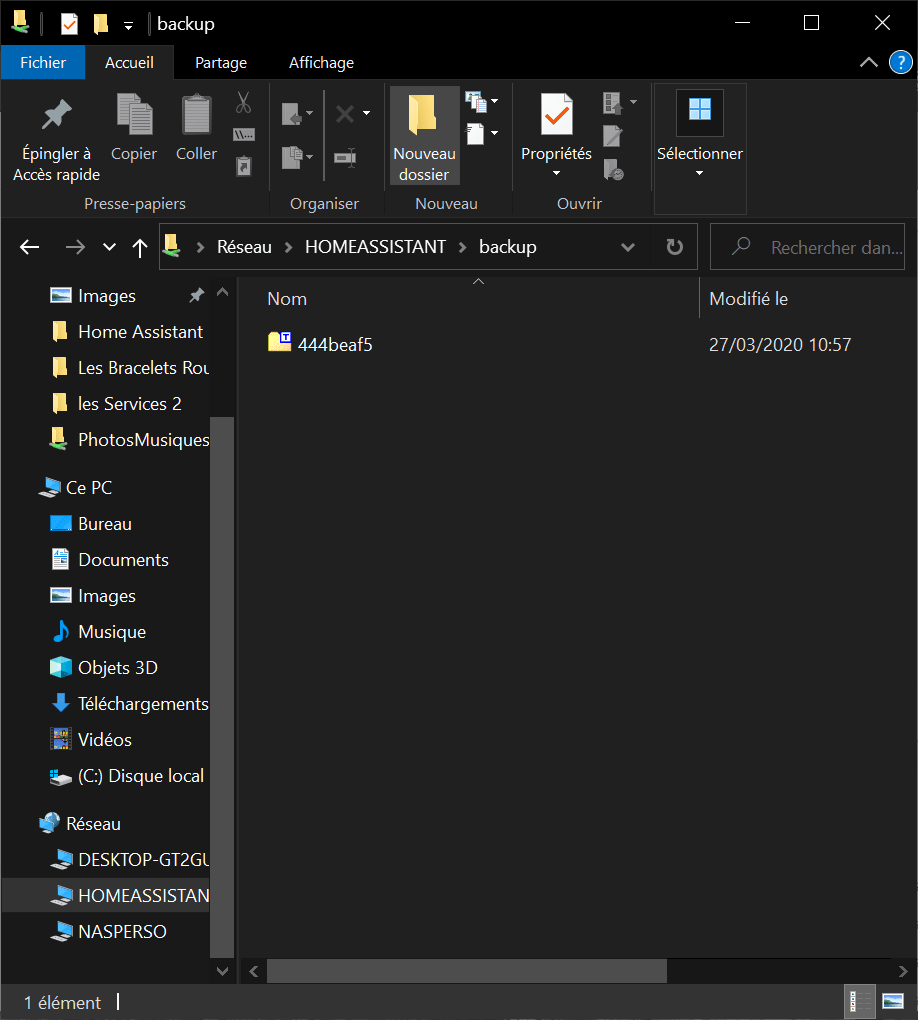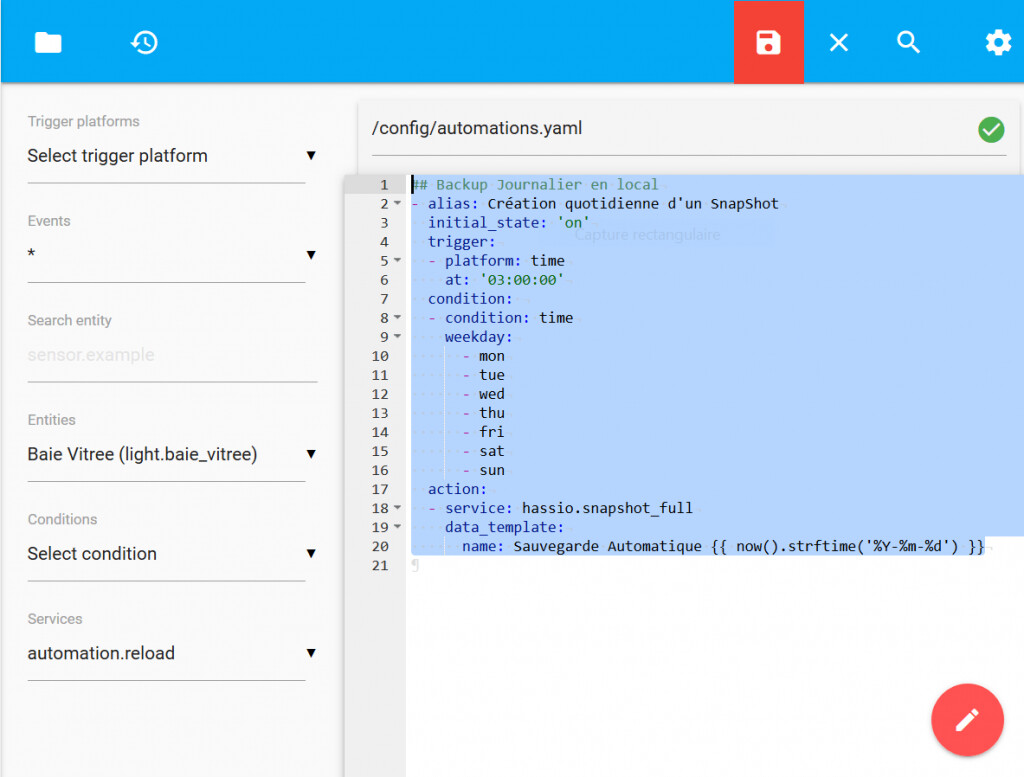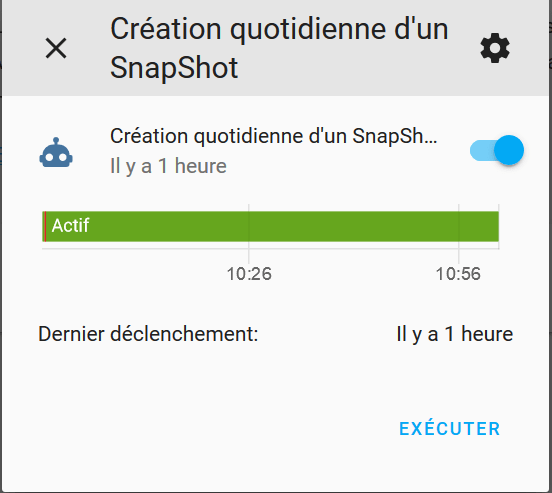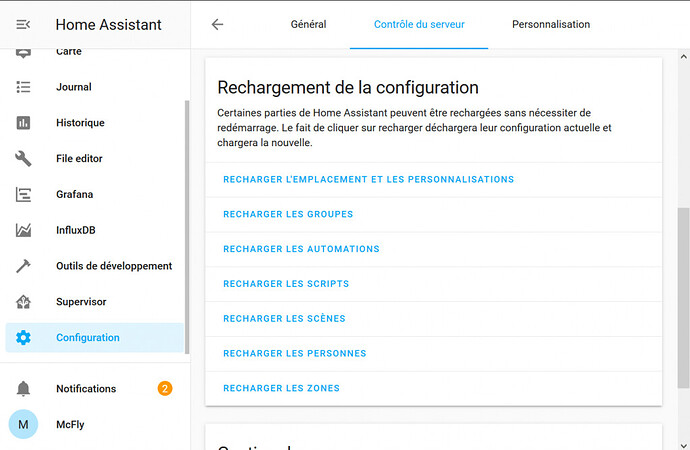Quand on utilise un RPi, il faut savoir que sa principale faiblesse est la carte MicroSD. La solution pour contrer cela est d’utiliser un disque dur SSD. Nous verrons dans un futur article comment installer un SSD.
Mais si vous ne voulez pas investir dans un SSD maintenant et même pour d’autres raisons, il est préférable de faire une sauvegarde de votre système tous les jours et pourquoi pas l’envoyer dans le cloud du méchant Google mais ce dernier donnera lieu à un nouvel article.
Nous allons voir comment faire une sauvegarde manuelle puis une sauvegarde automatique.
Le sauvegarde est intégrée nativement dans Home Assistant.
Prérequis, matériels nécessaires & utilisés
- HA avec Superviseur (rédigé sous la version 0.110)
- File Editor .
- Samba Share.
Sauvegarde manuelle.
Pour faire une sauvegarde manuelle, il vous suffit d’aller dans Supervisor puis SNAPSHOTS.
Mettre un nom, sélectionner Full snapshot puis cliquer sur CREATE.
Vous devriez voir apparaître une sauvegarde en bas de la page une fois celle-ci terminée.
Vous pouvez maintenant récupérer cette sauvegarde depuis le dossier “Backup” partagé de votre Home Assistant.
A vous de le déplacer où vous le voulez.
Sauvegarde Automatique.
Pas évident de faire cela tous les jours, nous allons donc mettre en place une sauvegarde automatique, tous les jours à 3h du matin (pas de problème avec les changements d’heures).
Allez dans File Editor puis dans le fichier automations.yaml.
Copier le code suivant. (Merci a E-2-nomy)
## Backup Journalier en local
- alias: Création quotidienne d'un SnapShot
initial_state: 'on'
trigger:
- platform: time
at: '03:00:00'
condition:
- condition: time
weekday:
- mon
- tue
- wed
- thu
- fri
- sat
- sun
action:
- service: hassio.snapshot_full
data_template:
name: Sauvegarde Automatique {{ now().strftime('%Y-%m-%d') }}
Une fois sauvegardé, aller dans Configuration, Automations vous devez voir apparaître une nouvelle Automations.
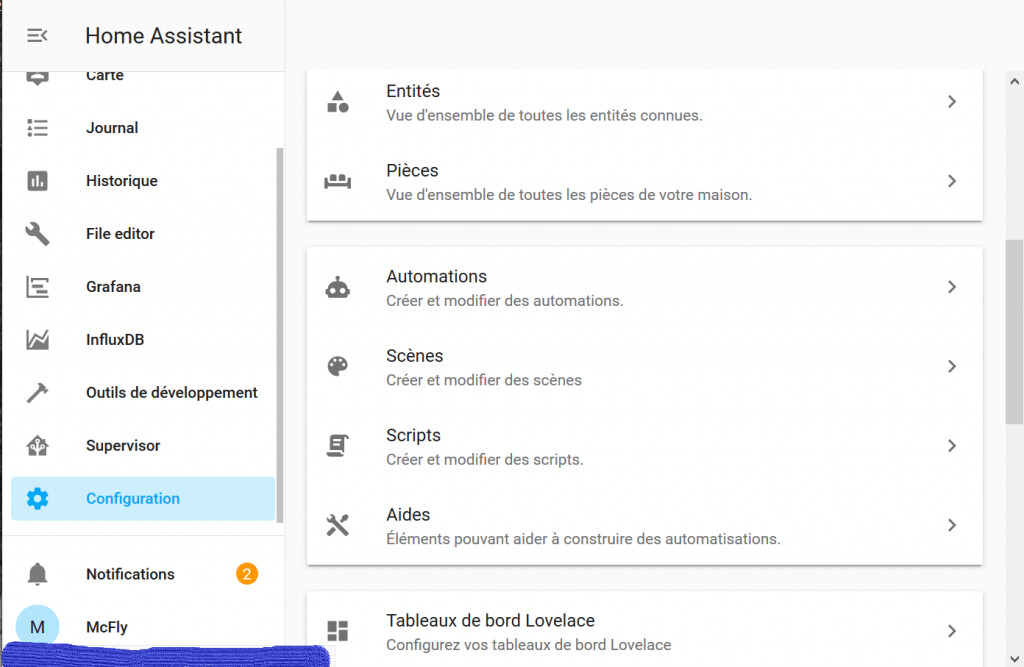 Home Assistant Configuration
Home Assistant Configuration 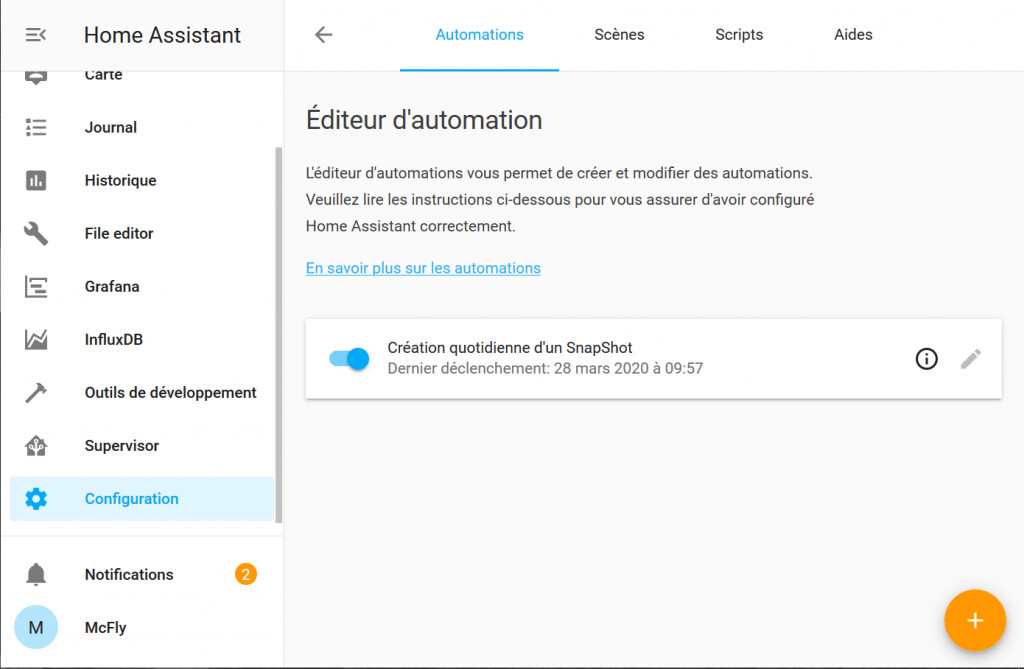 Home Assistant Automations
Home Assistant Automations
Cliquer sur le rond avec un !, puis sur Exécuter.
En retournant dans Supervisor, Snapshot vous devriez voir apparaître votre nouvelle sauvegarde.
Elle pourra aussi être récupérée dans votre partage Samba dans le dossier “Backup”.
NOTA : Si votre Automation n’apparaît pas, allez dans Configuration, Contrôle du Serveur puis cliquer sur Recharger les Automations.
Conclusion.
Nous avons vu comment mettre votre configuration à l’abri d’une défaillance matériels, mais il y a un problème ?
Oui, car si la défaillance vient de votre carte MicroSD et que vous n’avez pas récupéré à la main votre fichier de sauvegarde, c’est le drame.
Dans le prochain article, nous allons créer une sauvegarde qui va directement aller dans notre Google Drive.
Trucs & astuces.
- Vide
To do :
- RAS
Mise à jour : (détails)
- 09/05/2020 : Création de l’article. @McFly
Sources.
- e-2-nomy (YouTube).
- Paradis Artificiels (YouTube).